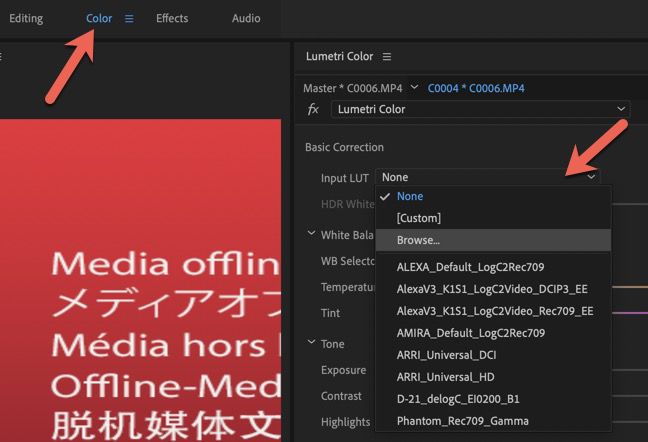Se hai appena finito di modificare un progetto video in Adobe Premiere, potresti chiederti quali ritocchi finali potresti apportare per farlo sembrare ancora migliore. Tuttavia, potresti essere sopraffatto da tutti gli effetti a tua disposizione. Per fortuna, c'è un'opzione in Premiere che può rendere tutto molto più semplice.
Esistono molti predefiniti di filtri di Adobe Premiere che puoi scaricare gratuitamente, online e caricarli in Premiere. Questi preset possono alterare diversi effetti stilistici nel tuo progetto e renderlo pulito, professionale e visivamente più dinamico.

Di seguito sono riportati alcuni dei migliori filtri predefiniti disponibili per il download in questo momento. Quando cerchi i preset, tieni presente che tipo di stile desideri per il tuo progetto. Assicurati che anche i predefiniti che stai scaricando siano fatti per essere utilizzati con Adobe Premiere. Assicurati inoltre di eseguire il download da una fonte attendibile.
Pacchetto LUT cinematografici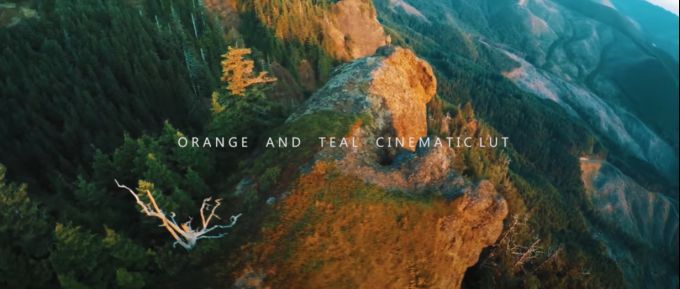
Quando cerchi un aspetto più cinematografico per il tuo progetto, vuoi cercare filtri Adobe Premiere che ti aiuteranno a neri più neri, attenua ogni forte luminosità e intensifica i tuoi colori. Questo pacchetto contiene più Look Up Tables (LUTS) che ti aiuteranno a produrre facilmente un più ricco e video accattivante.
Pacchetto preimpostato retròQuesta raccolta di filtri predefiniti di Adobe Premiere può conferire al tuo progetto diversi look video in stile vecchia scuola. Se stai cercando di ottenere un aspetto datato, in questo pacchetto sono disponibili un effetto filtro VHS, linee TV, divisione RGB e altro ancora.
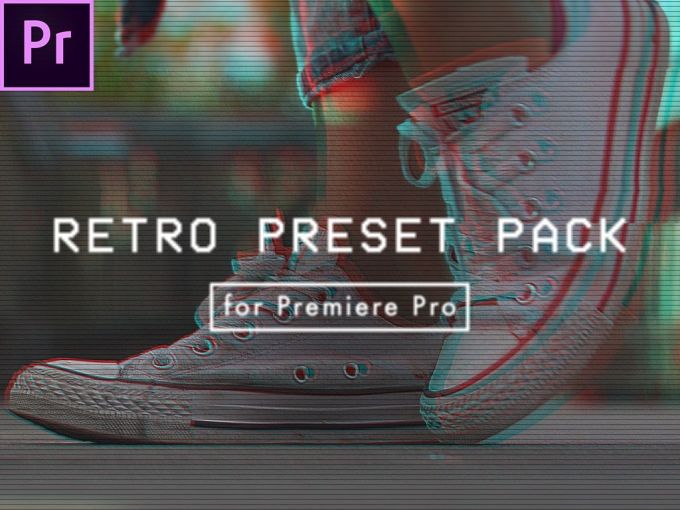
Invece di essere una LUT, questi preset cambiano semplicemente effetti diversi invece del colore, quindi dovrai caricarli in modo diverso da come faresti con una LUT, attraverso l'impostazione degli effetti.
In_content_1 all: [300x250] / dfp: [640x360]-> Reign Sample LUTCon questo LUT campione gratuito, ottieni un LUT dal pacchetto Reign di Ground Control. Questi sono ottimi per ottenere quella grintosa atmosfera da film hollywoodiano.
Se ti piace davvero questo LUT di esempio, puoi acquistare l'intero pacchetto per $ 22,99 se desideri un set premium di predefiniti di filtro Adobe Premiere.
30 LUT cinematograficiForse non sei sicuro del tipo di aspetto che desideri che abbia il tuo video finito. Per fortuna, in questo pacchetto hai una buona quantità di opzioni tra cui scegliere e con cui giocare.
Queste LUT sono tutte create per farti ottenere un bel aspetto cinematografico dal tuo video. Ci sono tantissimi look diversi che intensificano i tuoi colori, rendendoli più ricchi e sembrando un film professionale.
Transizioni panoramiche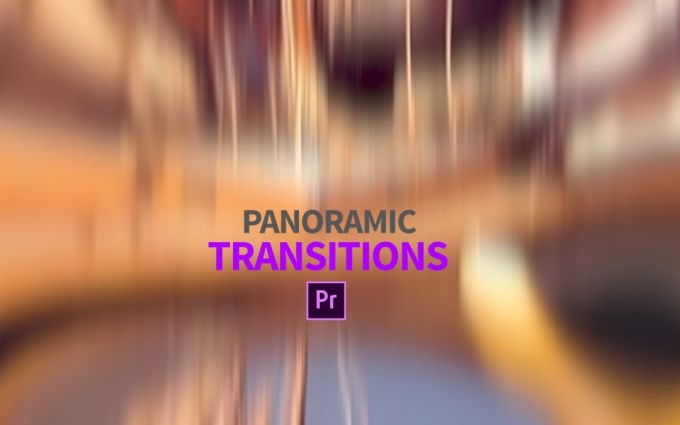
Ci sono molti effetti di transizione già incorporati in Adobe Premiere, ma se desideri qualcosa di diverso per far risaltare il tuo progetto, puoi scaricare queste transizioni panoramiche gratuite.
Creano un effetto fish-eye rotante per passare da clip a clip. Sono molto accattivanti e daranno al tuo video un aspetto frenetico, particolarmente buono per video musicali.
5 effetti glitchL'emulazione di un glitch video è facile con i preset degli effetti glitch. Questo è un altro modo unico per aggiungere profondità al tuo video, semplicemente scaricando e aggiungendo l'effetto a una clip.

Può essere difficile riprodurre da soli glitch dall'aspetto realistico all'interno di un video, ma se vuoi dare al tuo progetto quel tocco in più, questi preset lo rendono facile. Ce ne sono anche diversi tra cui scegliere e puoi modificare ulteriormente il loro aspetto in Premiere.
140 Adobe Premiere LUTHai bisogno di ancora più opzioni? In questo pacchetto di LUT troverai 140 modi diversi per classificare i tuoi video clip. Indipendentemente dallo stile che stai cercando, è probabile che sarai in grado di trovare una buona vestibilità all'interno di questo pacchetto.
Se desideri creare ulteriormente un aspetto unico per il tuo video, puoi sempre utilizzare queste LUT come punto di partenza e gioca tu stesso con gli effetti colore Lumetri.
Animazioni di testoIl testo può essere una parte importante per realizzare un buon video. Il modo in cui presenti il testo può essere integrale, motivo per cui l'uso delle transizioni del testo è molto efficace.

Queste sono animazioni di testo molto semplici che ti consentono di creare testo elegante e unico che fa scorrere il tuo progetto. Trovare il modo giusto per la transizione del testo può essere frustrante, quindi queste impostazioni predefinite del filtro Adobe Premiere ne eliminano gran parte del lavoro, rendendo i tempi di modifica molto più efficienti.
Come utilizzare i predefiniti scaricati in Adobe Premiere
È estremamente semplice scaricare e utilizzare qualsiasi predefinito o LUT che hai scaricato. Questo è ciò che li rende un ottimo strumento da utilizzare all'interno di qualsiasi tuo progetto. Il modo di utilizzare un preset di effetti o una LUT è leggermente diverso, quindi verranno spiegati entrambi di seguito.
Come utilizzare un preset di effetti
Una volta hai scaricato il preset che desideri utilizzare, probabilmente sarà contenuto in un file .zip. Innanzitutto, estrai i file in una nuova cartella e scegli un luogo in cui salvarli. Quindi segui questi passaggi per utilizzare i filtri predefiniti in Premiere.
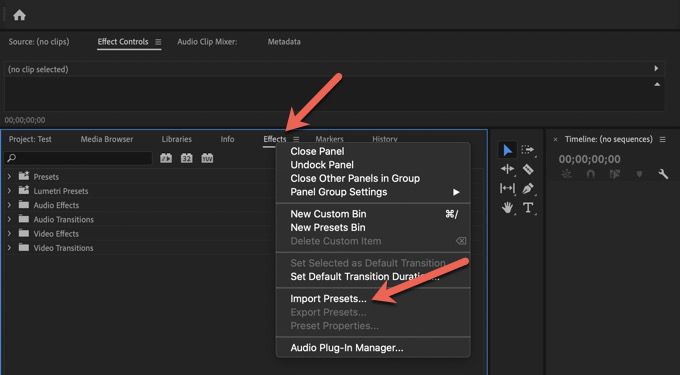
Come usare le LUT
La tua LUT scaricata è probabilmente in formato .rar, quindi assicurati di avere un programma in grado di estrarre i file da esso, come 7-zip. Dopo aver estratto i file, segui questi passaggi.